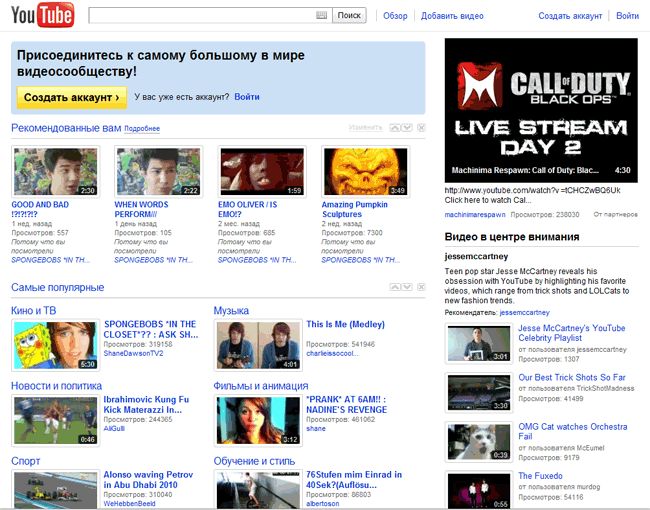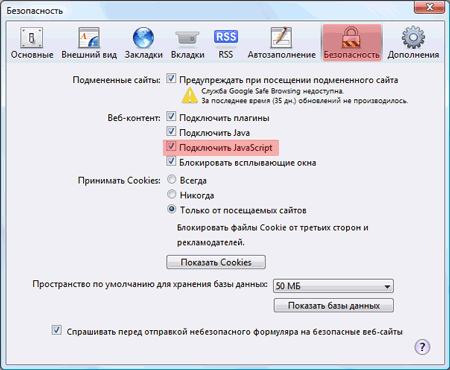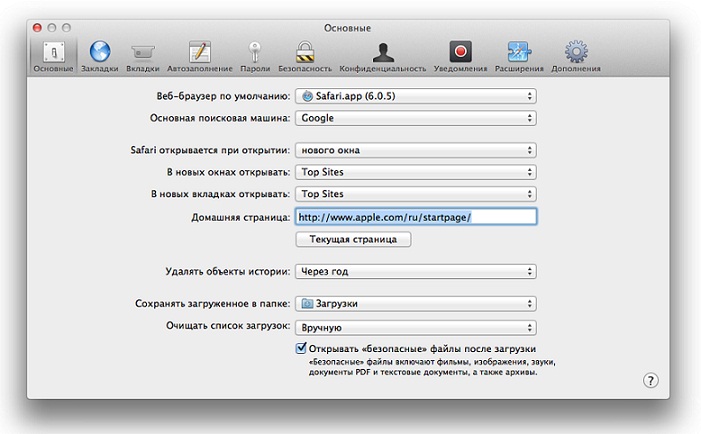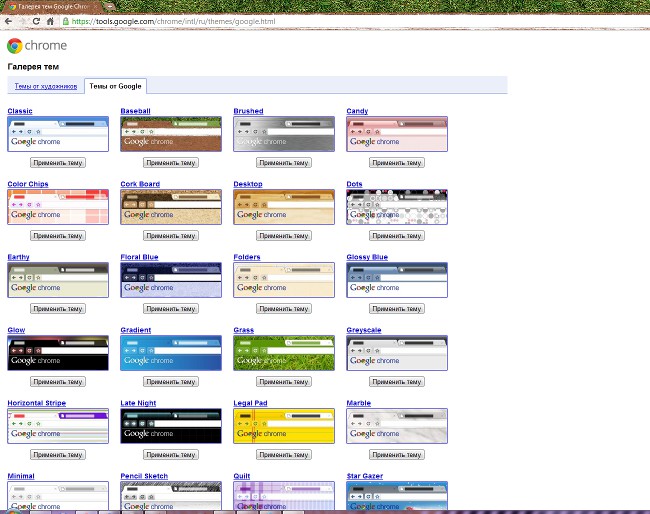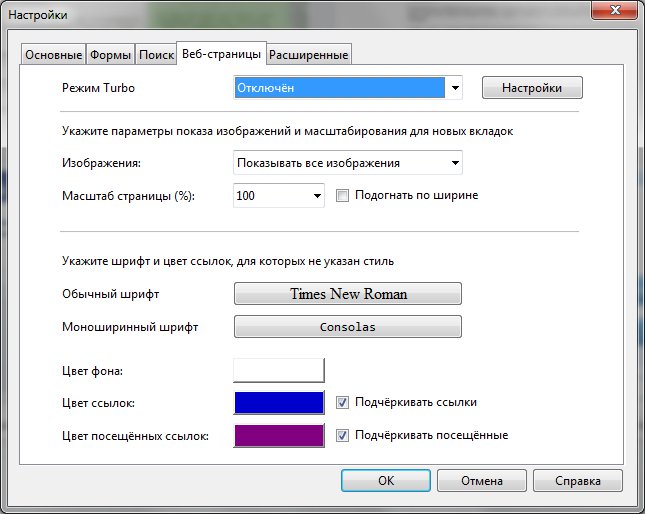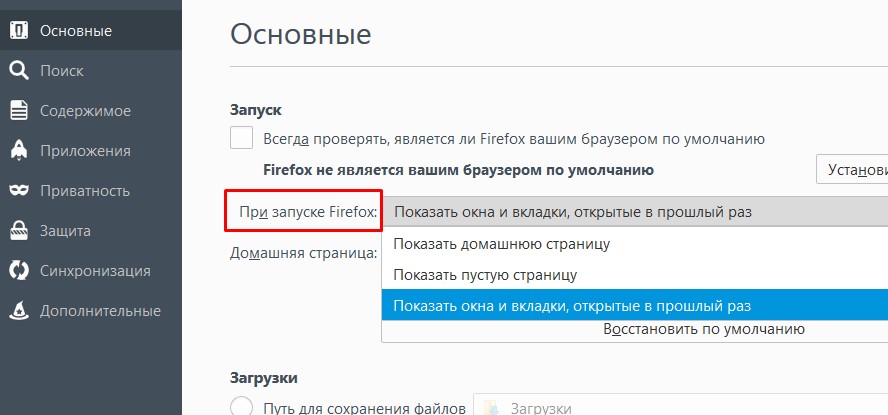Kā tīrīt kešatmiņu pārlūkprogrammā (Opera, Mozilla Firefox, Google Chrome, Internet Explorer)

Kad jūs izmantojat internetu, izmantojot pārlūku, tasSaglabā lapas atmiņā. Tas tiek darīts, lai samazinātu lapas ielādes laiku, ja jūs to atkal ietit. Šie pagaidu faili ir pārlūkprogrammas kešatmiņa. Kad tie uzkrājas, tie ir jāsvītro. Mēs parādīsim, kā tīrīt kešatmiņu dažādās pārlūkprogrammās.
Kāpēc man ir jāiztīra kešatmiņa?
Kāpēc kopumā tika izveidots kešatmiņas mehānismsatmiņa? Pirmkārt, tas tiek uzglabāts audio un video failus, kas jums ir uzklausīt un skatīšanās uz tīmekļa lapās, kā arī dizaina elementus šīm lapām (stili, attēlu). Caur šo lapu slodze daudz ātrāk, jo daži no failiem, no kā tie veidoti, netiek atkārtoti ielādēta no servera un no atmiņas. Šķiet, tad kāpēc tīrīt kešatmiņu, ja tam ir tik noderīga funkcija?
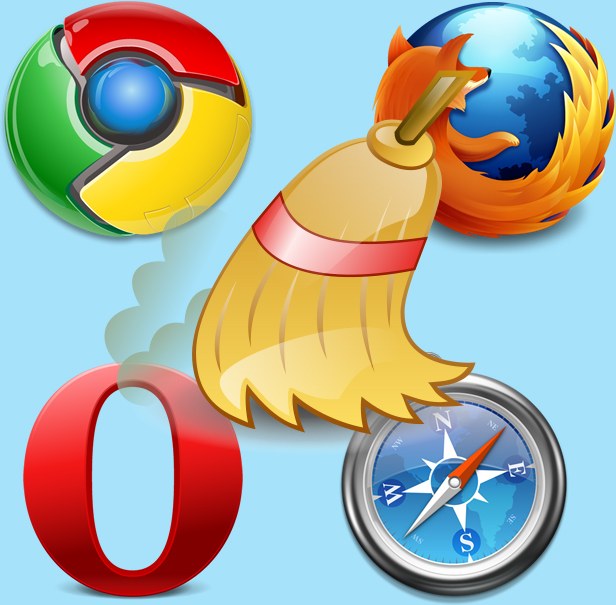
Fakts ir tāds, ka šādi faili, kas uzkrājas,uzsākiet pārlieku daudz vietas cietajā diskā (jo īpaši, ja skatāties daudz tiešsaistes video). Turklāt kešatmiņas dēļ daži portāli var netikt pareizi parādīti, ja to dizainparaugi ir atjaunināti, un kešatmiņā tiek saglabāti vecā dizaina elementi. Tāpēc periodiski jums ir jāiztīra kešatmiņa pārlūkā, kuru jūs pastāvīgi lietojat.
Kā tīrīt kešatmiņu datorā un atbrīvot vietuuz cietā diska? Katrs pārlūkprogramma saglabā kešatmiņas failus konkrētā mapē, un bieži vien tam lietotājam nav tiešas piekļuves. Tāpēc katrā pārlūkprogrammā izstrādātājiem ir ātrs veids, kā iztīrīt kešatmiņu. Mēs parādīsim, kā iztīrīt kešatmiņu visās izplatītajās pārlūkprogrammās.
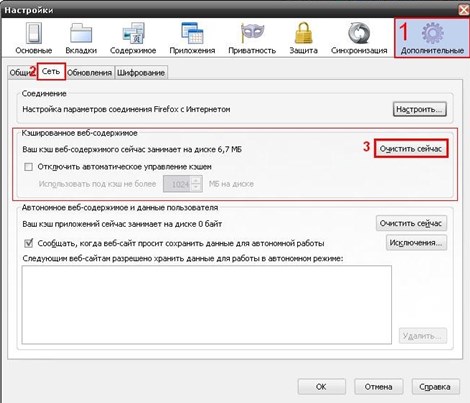
Tātad, kā izdzēst vietņu apmeklējumu vēsturiir atkarīgs no pārlūkprogrammas veida, kuru izmantojat. Ja izmantojat vairāk nekā vienu pārlūku, jums ir jāzina, kā tīrīt kešatmiņu katrā no tiem, jo katram pārlūkam ir savi pagaidu faili.
Kā izdzēst kešatmiņu pārlūkprogrammā Google Chrome
Šobrīd lielākā daļa lietotājuviņi izvēlas Google Chrome, jo tai ir vienkāršs dizains, kas nav pārslogots ar nevajadzīgiem elementiem, un tā ātrums ir iespaidīgs. Google Chrome tīrīšana kešatmiņā ir pavisam vienkārša: pārejiet uz pārlūka iestatījumiem, noklikšķinot uz rīkjoslas augšējās labās puses ikonas, atlasiet vienumu "Vēsture". Noklikšķiniet uz pogas "Notīrīt vēsturi", sarakstā atlasiet "Attēli un citi faili, kas saglabāti kešatmiņā" un noklikšķiniet uz pogas Pielāgot vēsturi.
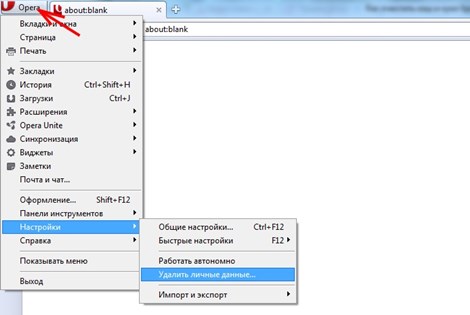
Kā izdzēst kešatmiņu Mozilla Firefox
Lai notīrītu kešatmiņu Mozilla pārlūkprogrammā, noklikšķiniet uzpogu rīkjoslā un pārejiet uz iestatījumiem. Iestatījumu sarakstā atlasiet paneli "Papildu informācija" un pārejiet uz cilni "Tīkls" un sadaļā "Cached Web Content" noklikšķiniet uz pogas "Notīrīt tūlīt".
Arī šīs pārlūkprogrammas jaunākās versijas atbalsta automātisko kešatmiņas dzēšanu. Ja veicat nepieciešamos iestatījumus, jums vairs nav jāuztraucas par to, kā tīrīt pārlūkprogrammas kešatmiņu.
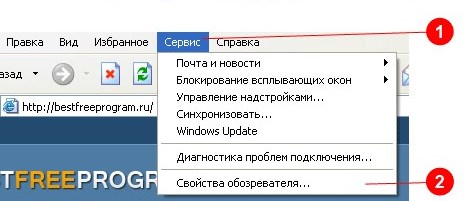
Konfigurēt automātisku kešatmiņu tīrīšanupārlūkprogramma Mozilla, ejiet uz pārlūka iestatījumiem, taču šoreiz atlasiet paneli "Konfidencialitāte" un atveriet sadaļu "Vēsture". Atzīmējiet izvēles rūtiņu pie "Dzēst vēsturi, aizverot Firefox". Tagad kešatmiņa tiek automātiski notīrīta, kad jūs izietat no pārlūka.
Kā Operai iztīrīt kešatmiņu
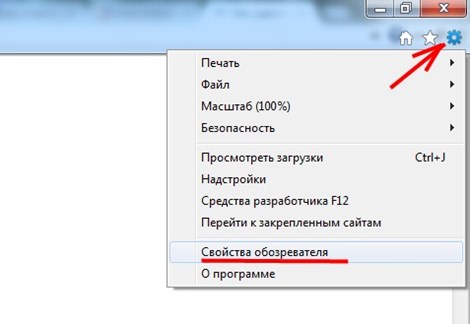
Lai Opera pārlūkprogrammā notīrītu kešatmiņu, atlasietPārlūkprogrammas rīkjoslā "Iestatījumi" - "Vispārīgie iestatījumi". Kad tiek atvērts iestatījumu logs, dodieties uz cilni Papildu. Iestatījumu kreisajā slejā noklikšķiniet uz vienuma "Vēsture". Atrodiet vārdus "Disk Cache" un blakus tam noklikšķiniet uz pogas "Notīrīt". Kā redzat, šī pārlūkprogramma ir vissarežģītākais kešatmiņas noņemšanas mehānisms. Turklāt pirmo reizi kešatmiņa var pilnībā izzust, tādēļ mēģiniet vēlreiz vairākas reizes. Tagad jūs zināt, kā tīrīt kešatmiņu operā. Pārejiet uz mazāk populārām pārlūkprogrammām.
Kā iztīrīt kešatmiņu pārlūkprogrammā Internet Explorer
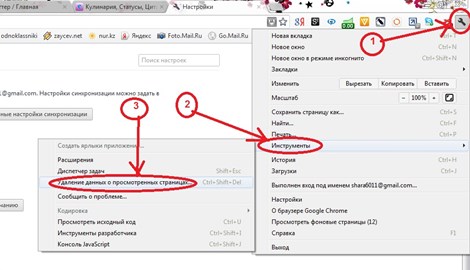
Lai šajā pārlūkprogrammā notīrītu kešatmiņu, noklikšķiniet uzrīku joslā, lai pārietu uz pārlūka iestatījumiem, nolaižamajā sarakstā izvēlieties "Drošība" - "Dzēst pārlūka vēsturi". Atvērtajā logā atzīmējiet izvēles rūtiņu "Pagaidu interneta faili" un noklikšķiniet uz pogas "Dzēst". Ja jums ir liels pagaidu failu skaits, to dzēšana var ilgt vairākas sekundes. Tad pārlūka loga apakšā parādīsies ziņa, ka pagaidu faili ir izdzēsti.
Kā iztīrīt kešatmiņu Safari
Uzņēmuma pārlūka tīrīšana kešatmiņāApple (un, kā versija par MacOS un versijas Windows) - vienkāršākais process. Vienkārši atveriet izvēlni "Rediģēt" un noklikšķiniet uz "Dzēst kešatmiņu" tajā. Tad, lai notīrītu īslaicīgos interneta failus, vienkārši noklikšķiniet uz pogas "Notīrīt".
Tagad jūs zināt, kā tīrīt kešatmiņu datorāvisās tautas pārlūkprogrammās. Dariet to periodiski, lai pēc jūsu dizaina atjaunināšanas jūsu iecienītākās vietnes tiktu pareizi parādītas, un cietais disks nesaglabātu atkritumu. Ja jūs interesē, kā izdzēst apmeklējumu vietņu vēsturi katrā no šīm pārlūkprogrammām, tas parasti tiek veikts iestatījumos - tajā pašā sadaļā.
Video instrukcijas: kā un kāpēc iztīrīt pārlūkprogrammas kešatmiņu un ko darīt ar sīkdatnēm
Skaidrāk saprast, kāpēc un kāiztīriet kešatmiņu dažādās pārlūkprogrammās, skatiet tālāk sniegto video pamācību, kurā jūs arī uzzināsiet, kas ir sīkdatnes un kā rīkoties ar tiem, tīrīot kešatmiņu un pārlūkošanas vēsturi.